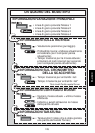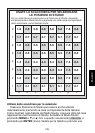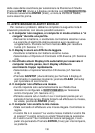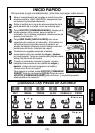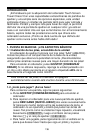130
delle case della scacchiera per selezionare la Posizione di Studio.
Premete ENTER
(Invio)
e il display conferma con Start Study?.
Premete nuovamente ENTER
(Invio),
e inizia la Partita di Studio,
come descritto prima.
10. AVETE BISOGNO DI AIUTO? ECCOLO!
Per risolvere i problemi, abbiamo compilato la seguente lista di
situazioni potenziali, con alcune possibili soluzioni.
a. Il computer non reagisce, si comporta in modo erratico o “si
congela” durante una partita.
• Reinserite le batterie, o sostituitele con batterie alcaline nuove.
• Le scariche di elettricità statica possono aver causato un
congelamento. Premete nel foro marcato ACL per resettare
l’unità (cfr. Sezione 11.1).
b. Il display è scuro e/o difficile da leggere.
• Sostituite le batterie con batterie alcaline nuove.
• Selezionate un’Opzione di Contrasto LCD diversa (cfr. Sezione
4.9).
c. Ho attivato alcuni Display Info automatici per osservare il
computer mentre pensa, ma il display effettua lo
scorrimento troppo rapidamente.
• Selezionate un’opzione Velocità LCD diversa (crf. Sezione
4.10).
• Premete GO/STOP
(Avvio/Arresto)
per fermare il display di
scorrimento in qualsiasi momento; premete CLEAR
(Annulla)
per riprendere lo scorrimento.
d. Il computer non effettua una mossa.
•L’unità risponde solo automaticamente se il Modo Due
Giocatori è configurato a player: P-C per Giocatore
contro Computer (cfr. Sezione 4.1).
•Potreste essere ad un livello in cui il computer pensa per un
periodo di tempo lungo. Potete forzarlo ad effettuare la mossa,
se volete, premendo ENTER
(Invio).
e. Il computer non accetta la mia mossa.
• State cercando di effettuare una mossa illegale. Controllate le
regole.
• Il vostro Re è in scacco? La vostra mossa metterà il vostro Re
in scacco? Il vostro arrocco è errato? Esaminate la posizione.
•È il vostro turno? Se il simbolo del colore lampeggia, il com-
puter sta pensando. Premete ENTER
(Invio)
per interromperlo,
se preferite.